学习ssm框架第一天:使用IDEA创建maven项目
ssm框架是spring+spring MVC+Mybits的整合,具体原理日后再作探究
开发环境:
Intellij IDEA 2020.1
jdk 1.8
maven 3.6.3
关于jdk和maven的安装自行百度,安装好maven后,需要在IDEA中配置maven。
创建maven项目
接下来就开始创建maven项目:
1、创建新项目
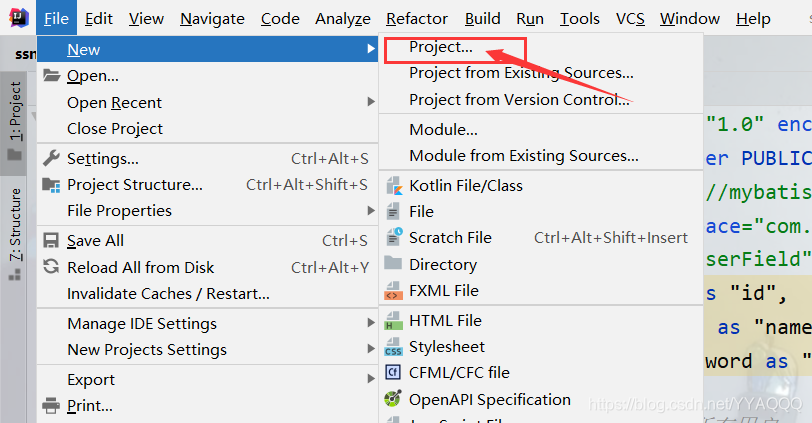
2、选择maven项目和jdk版本
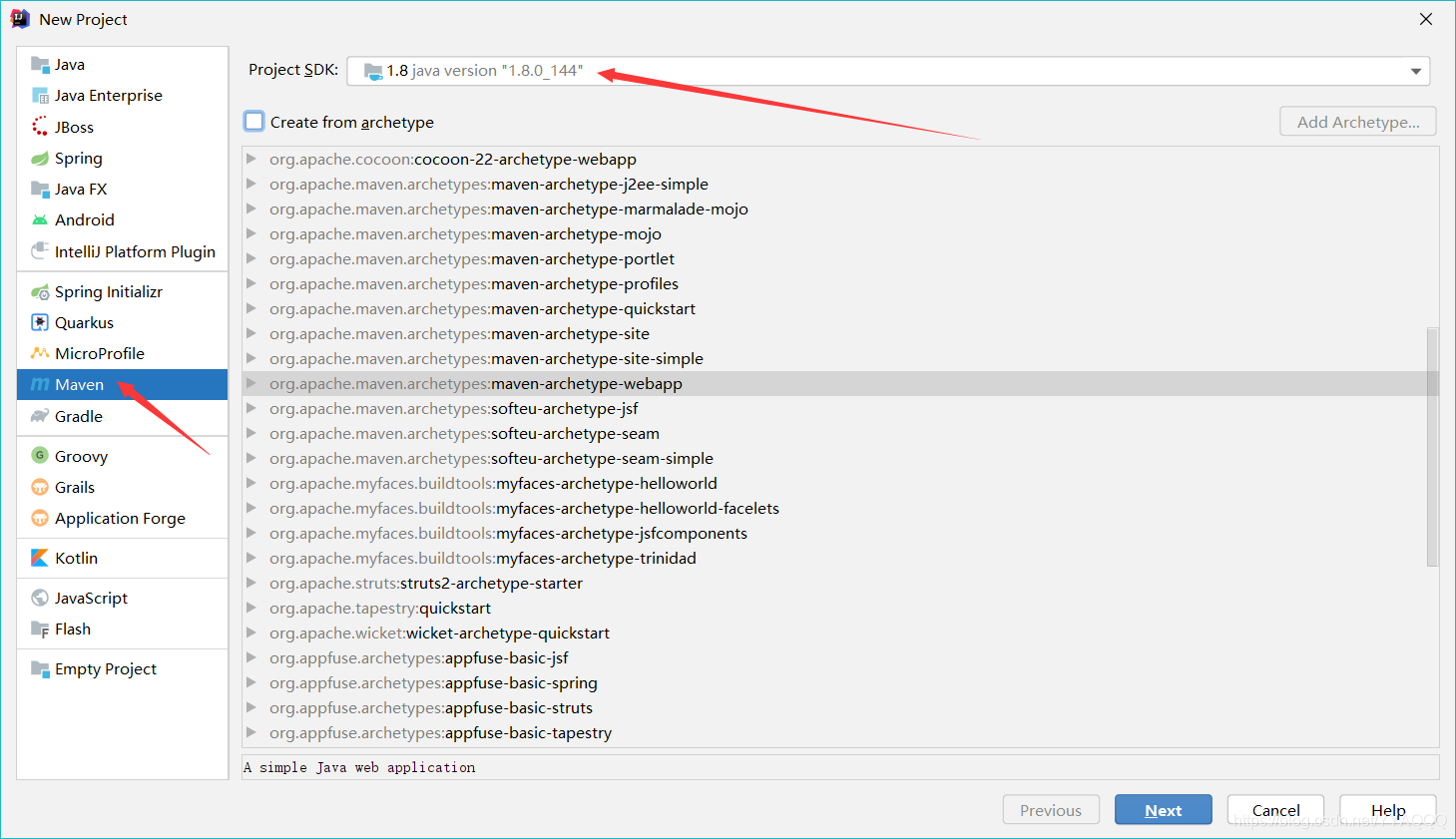
3、勾选Create from archetype并选择maven-archetype-webapp
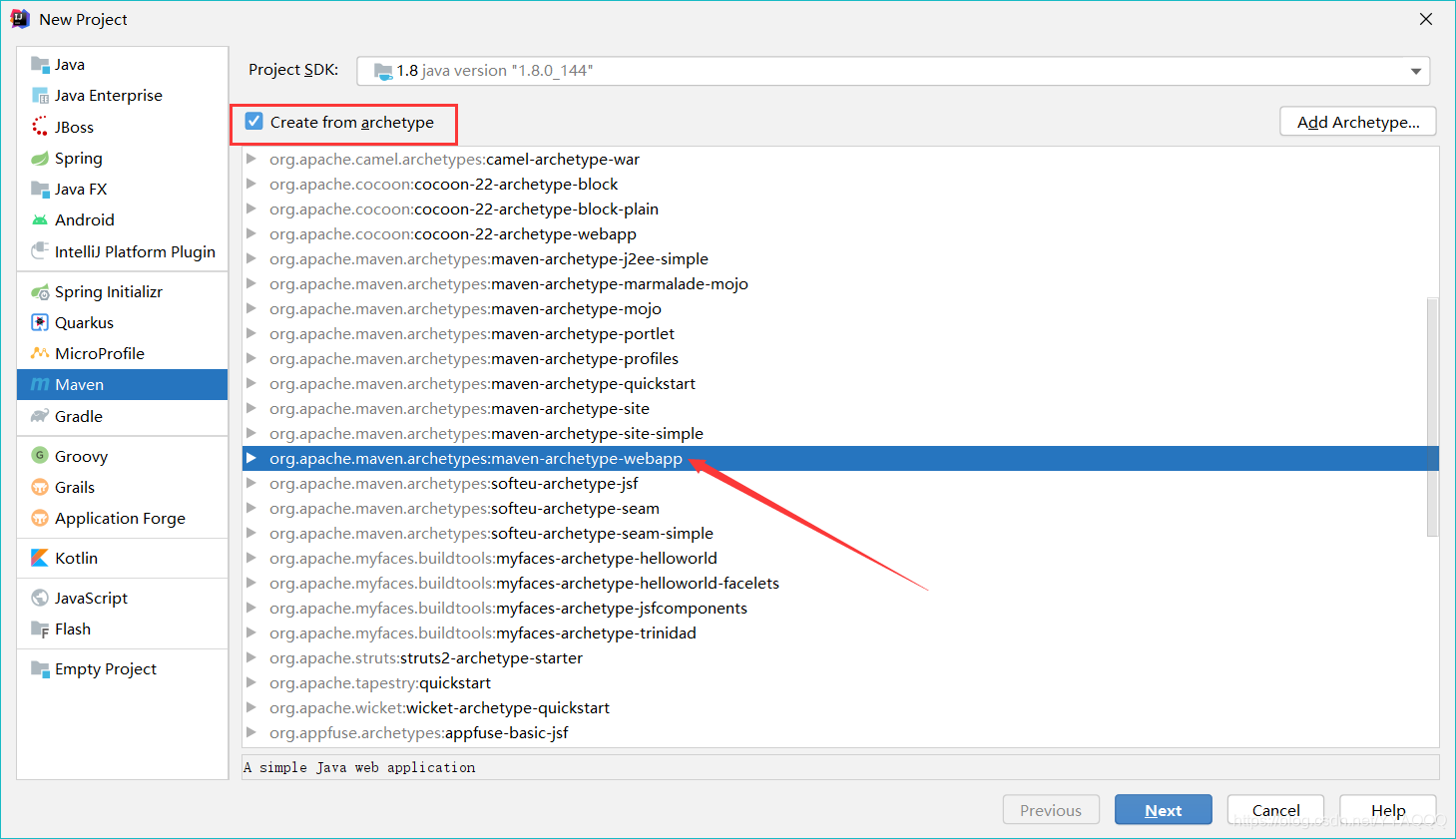
4、点击next,填写项目名称和项目地址
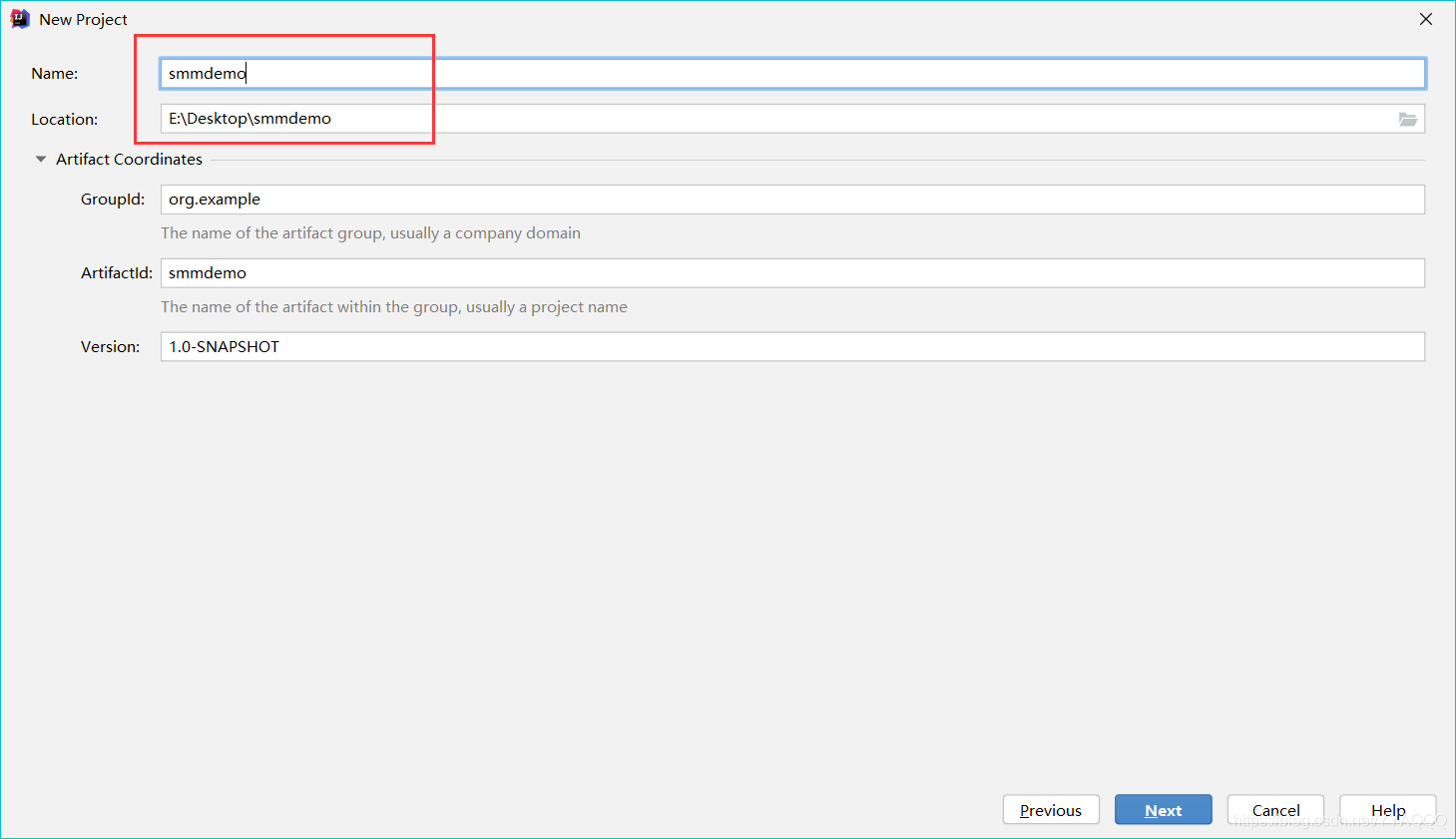
5、选择maven,若之前在IDEA中配置好了maven,那么它会默认选择配置好的maven,也可以手动选择其他版本的maven,选择其所在的路径、配置文件和仓库即可。
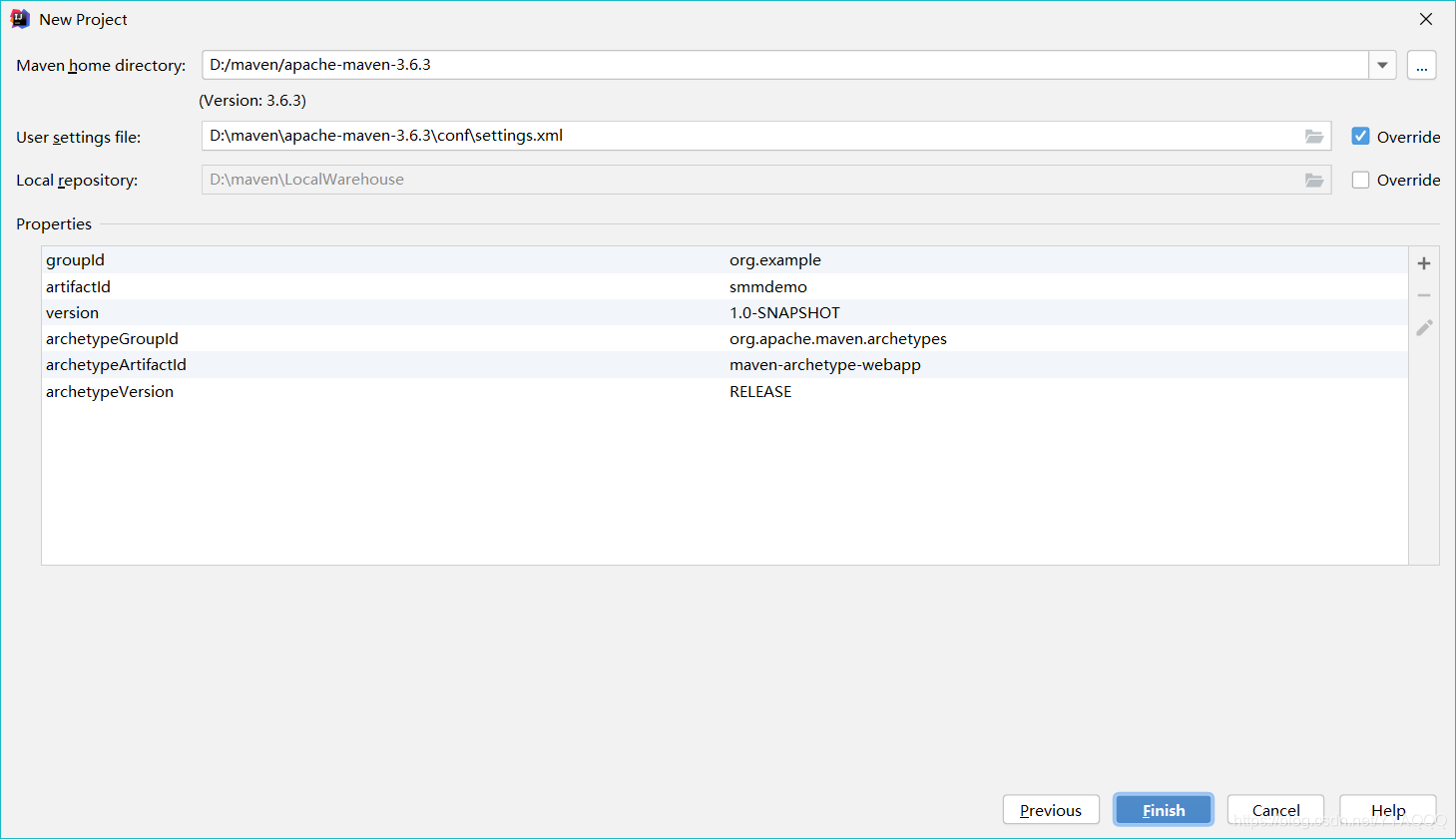
在properties属性列表中添加属性名Name为:archetypeCatalog,Value为:internal。
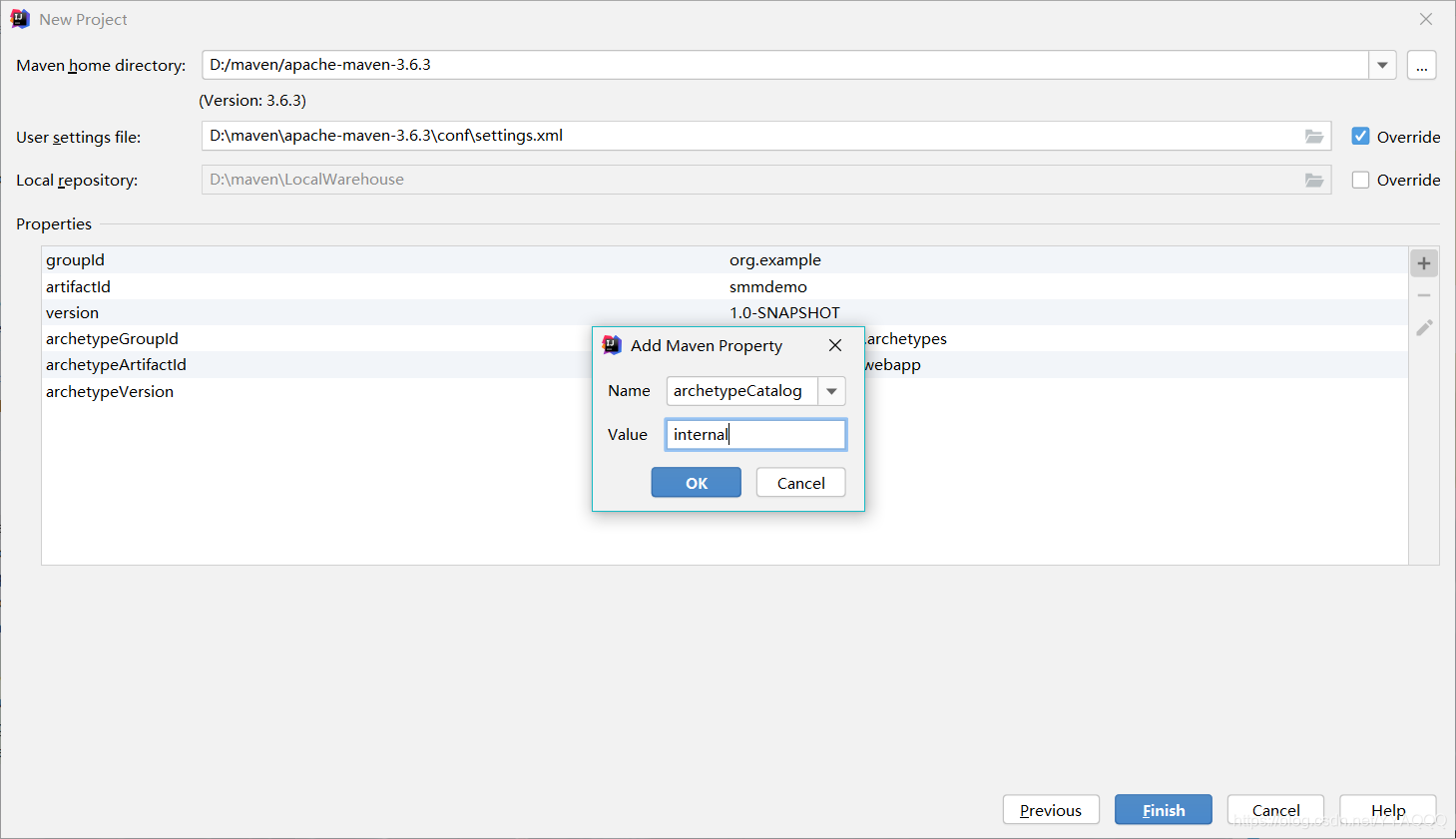
原因:Intellij IDEA根据maven archetype的本质,执行mvn archetype:generate命令。该命令执行时,需要指定一个archetype-catalog.xml文件。该命令的参数-DarchetypeCatalog,可选值为:remote,internal,local等,用来指定archetype-catalog.xml文件从哪里获取,默认为remote,即从 http://repo1.maven.org/maven2/archetype-catalog.xml路径下载archetype-catalog.xml文件。archetype-catalog.xml 文件约为3-4M,下载速度很慢,导致创建过程卡住。解决的办法很简单, 指定-DarchetypeCatalog为internal,即可使用maven默认的archetype-catalog.xml,而不用从remote下载。
6、点击Finished,即可创建maven项目
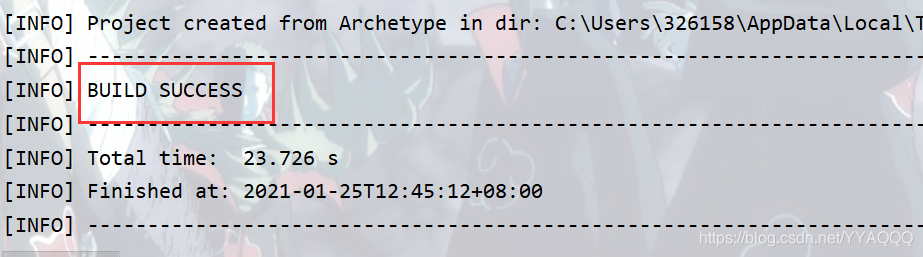
7、在src/main文件下创建文件夹java和resources
我认为这里IDEA做得很好,创建文件夹java时选择已经给出的java即可,避免再标记文件夹类型,resources文件夹同理。
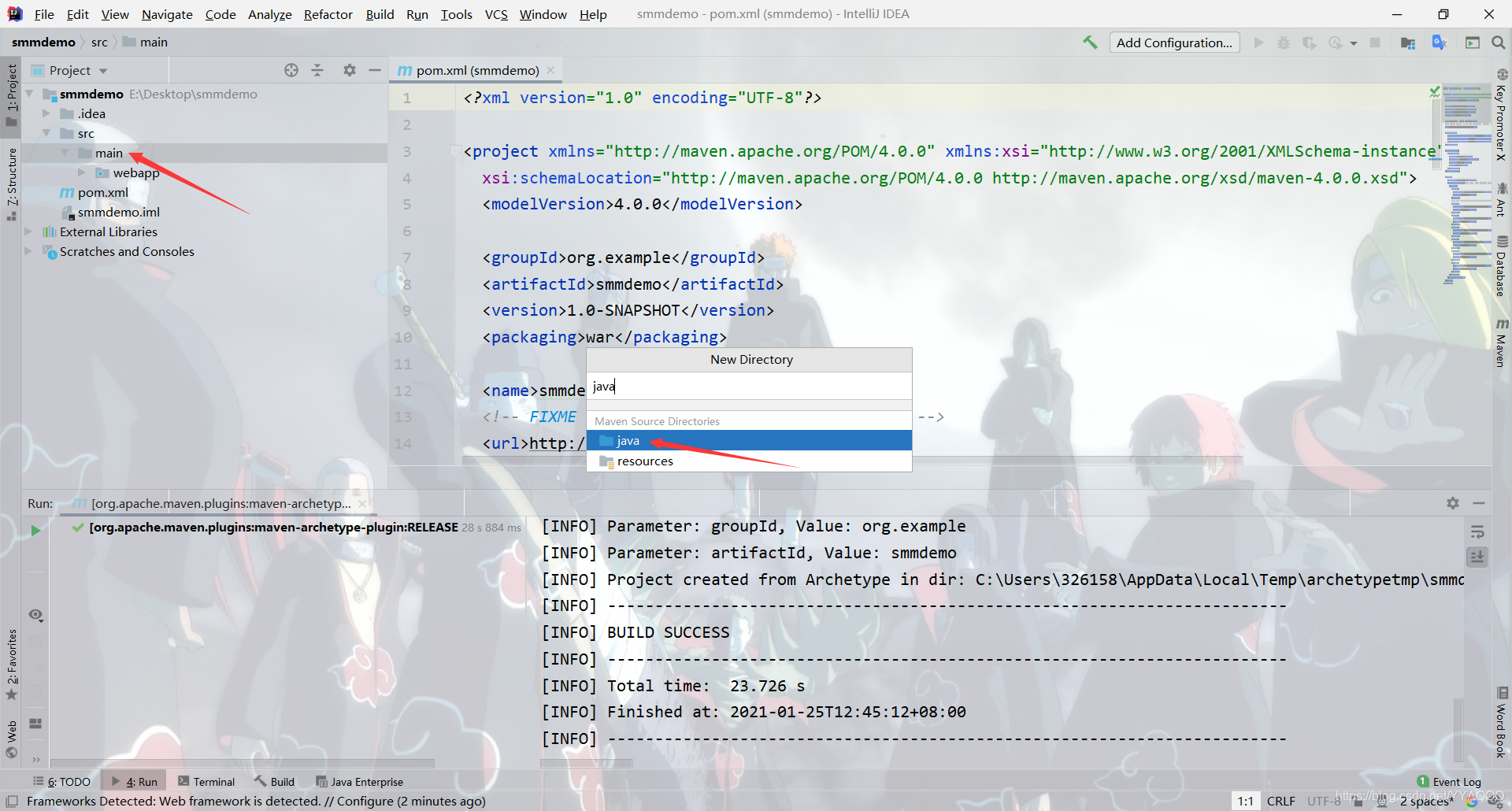
java文件夹用于存放源码文件,resources文件夹用于存放配置文件。
至此,一个maven项目创建完毕,为日后ssm框架的搭建做好基础准备。


